Les méta titres, descriptions et mots-clés sont utilisés pour aider les moteurs de recherche à identifier et à indexer des produits et des catégories dans votre boutique PrestaShop. Donc, si vous souhaitez optimiser votre SEO PrestaShop, vous devez remplir les champs de méta-données, qui sont disponibles pour les produits et les catégories auxquels ils sont affectés.
Pour tous les champs, vous pouvez choisir d’entrer des données manuellement ou bien utiliser une importation pour le faire en vrac. La fonctionnalité d’importation de Store Manager pour PrestaShop vous permet d’ajouter ou de modifier massivement les méta informations PrestaShop telles que le titre méta, les méta mots-clés, la méta description à partir de fichiers CSV, TXT, XML, XLS, XLSX, ODS de presque toutes les structures.
Accélérez votre gestion SEO tous les jours
avec Store Manager pour PrestaShop
Téléchargez GratuitementAvec seulement quelques clics de bouton, vous pouvez ajouter/mettre à jour automatiquement les méta-détails pour des centaines ou des milliers d’articles à la fois. De cette façon, vous ne devez pas faire le processus fastidieux d’édition de chacun des produits ou de la catégorie un après l’autre à la main.
Voyons comment fonctionne le processus.
Importer les Détails Méta pour les produits PrestaShop
Si vous devez mettre à jour les méta-détails pour les produits existants, vous avez besoin essentiellement quelques champs des informations de référencement et un identifiant unique: référence, ID, nom, code UPC ou EAN pour les produits et ID ou Nom pour les catégories. Vous pouvez d’abord effectuer une exportation dans Store Manager, sélectionner l’identifiant et les champs à mettre à jour. Ensuite, ouvrez la feuille de calcul, complétez les détails et modifiez les modifications.
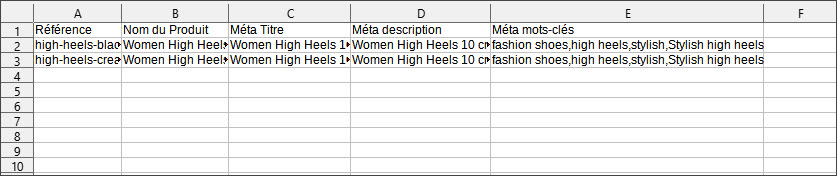
Une fois que vous avez préparé le fichier avec les détails, vous pouvez procéder à leur téléchargement à l’aide de l’Assistant d’importation de Store Manager.
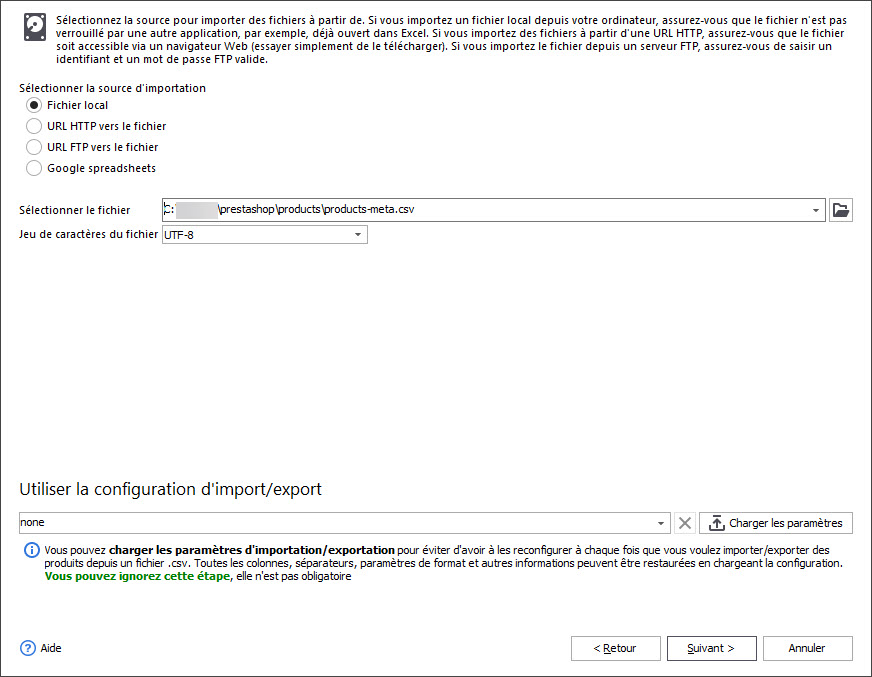
Assurez-vous que la feuille de calcul a été correctement analysée en configurant le symbole du délimiteur. Vous pouvez voir si la bonne structure de fichier est bien conservée dans l’aperçu.
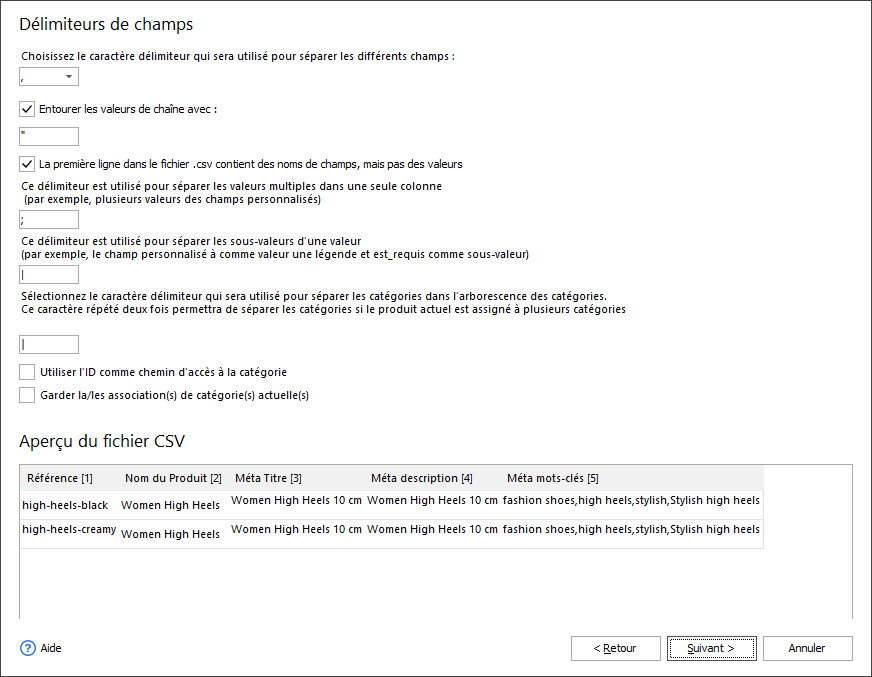
De plus, vous devriez faire attention à l’une des étapes les plus importantes du téléchargement de meta-détails – le mappage. Vous devez assigner des colonnes CSV aux champs de base de données PrestaShop. Ceci est particulièrement bénéfique si vos en-têtes de fichiers sont nommés spécifiquement, de sorte que vous pouvez vous assurer que les informations seront chargées correctement dans les sections correspondantes.
N’oubliez pas de sélectionner un identifiant unique qui sera utilisé par le logiciel comme paramètre pour un contrôle afin d’éviter les doublons.
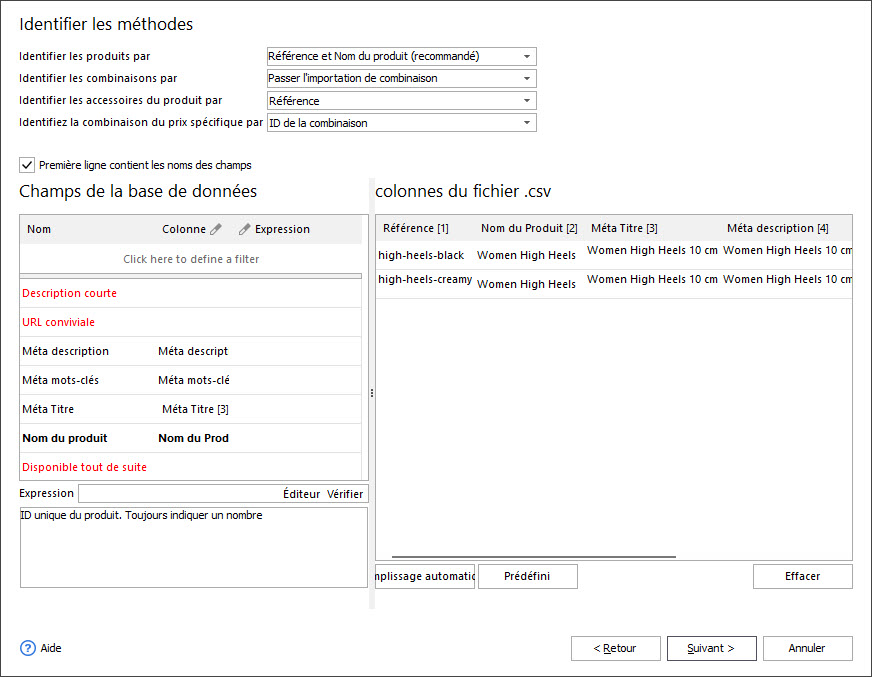
Enfin, lors de la dernière étape d’importation, vous devez sélectionner la méthode d’importation et les paramètres supplémentaires.
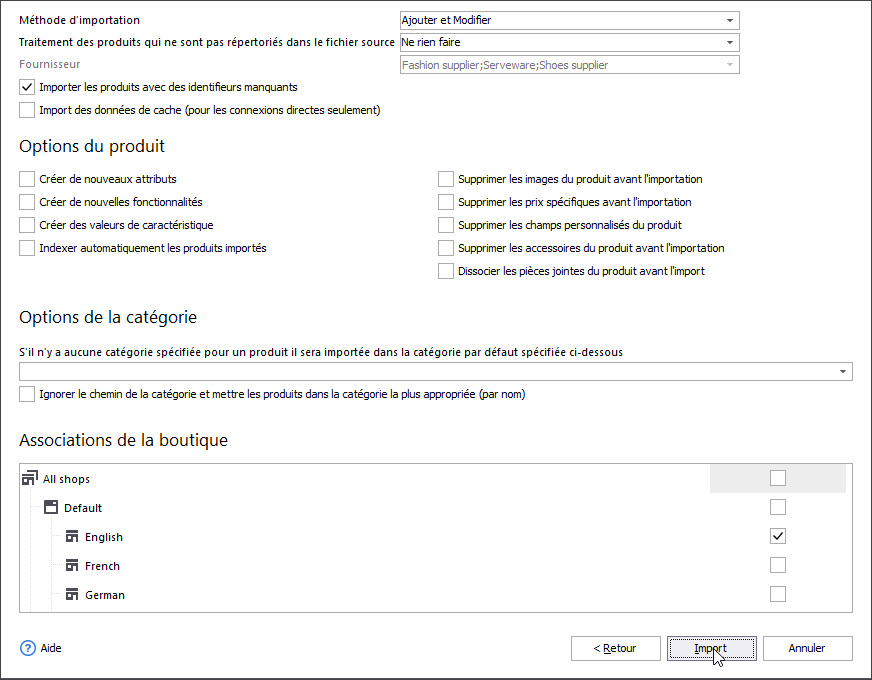
Lorsque toutes les configurations sont effectuées, vous pouvez appuyer sur ‘Importer’ et le téléchargement commencera. Après avoir terminé, vous pouvez vérifier les résultats.
Faire de la métadonnées unique lors de l’importation (pas de travail manuel)
Étant donné que les métadonnées doivent être uniques, il est souvent nécessaire d’apporter des modifications au fichier avant l’importation.
Avec Store Manager pour PrestaShop, ces réglages peuvent être effectués directement lors du téléchargement. Par exemple, vous pouvez combiner quelques colonnes pour créer une méta description ou ajouter un mot / une expression au nom du produit et l’utiliser comme titre méta, etc.
Pour les fins mentionnées, des formules d’expression spéciales peuvent être appliquées lors de l’importation via Store Manager pour PrestaShop. Éditeur d’expression est disponible pour tous les champs de base de données.
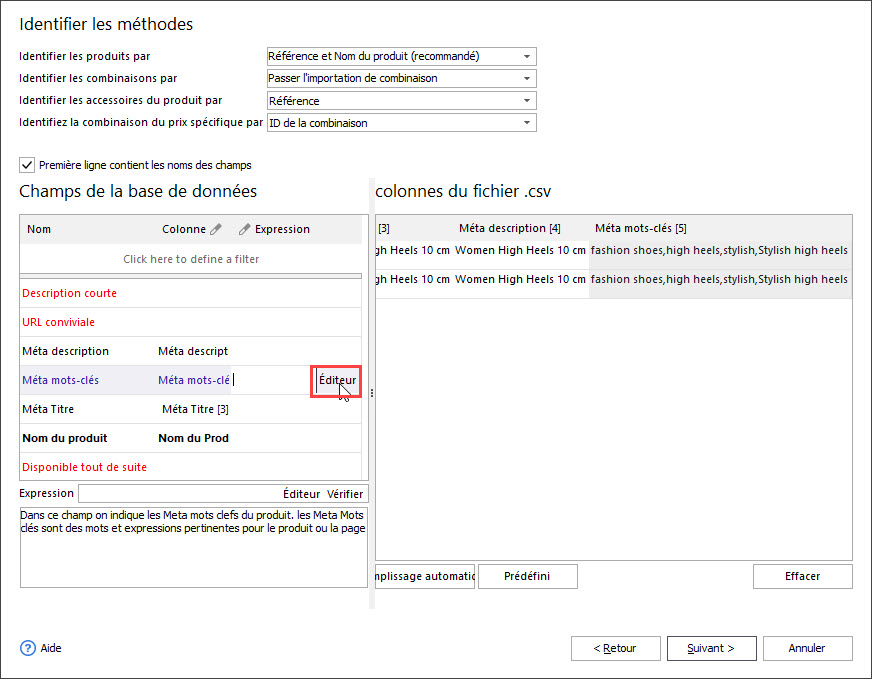
Jetons un coup d’oeil à quelques exemples pour vous aider à rendre votre méta particularité unique sans travail manuel avec le fichier.
Pour Méta Titre:
– combiner le nom et le fabricant– utiliser le nom + les attributs
– remplacer le mot du nom actuel
Jetons un regard plus attentif des exemples, leur explication et formules qui peuvent être appliquées.
- vous pouvez utiliser, par exemple, le nom du produit et le fabricant séparés par un symbole de pipe. La formule pour cela sera la suivante:
- vous pouvez également utiliser le nom du produit puis le symbole du tiret et les attributs du produit (séparés par des virgules)
- un autre exemple sera de remplacer le mot défini du nom du produit actuel par le nom de votre boutique
CONCAT([CSV_COL(Index1)], '|', [CSV_COL(Index2)])
où Index1 est le nombre de colonne avec le nom du produit et Index2 – le nombre de colonne avec le fabricant
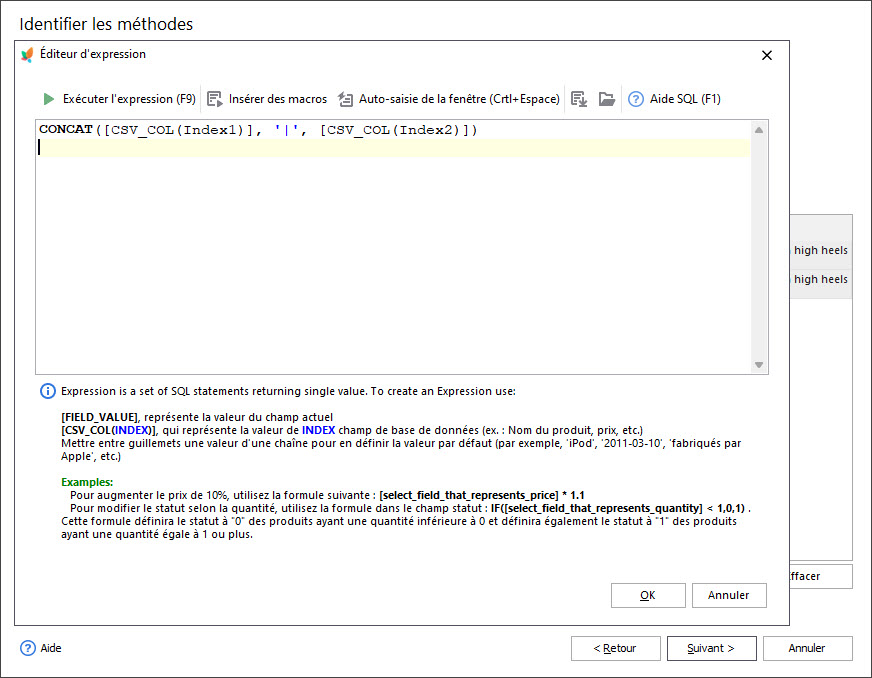
CONCAT([CSV_COL(Index1)], ' - ', [CSV_COL(Index2)], ', ', [CSV_COL(Index3)])
où Index1 est le nombre de colonne avec le nom du produit, Index2 et Index 3 – nombres de colonnes avec les attributs utilisés pour cet élément
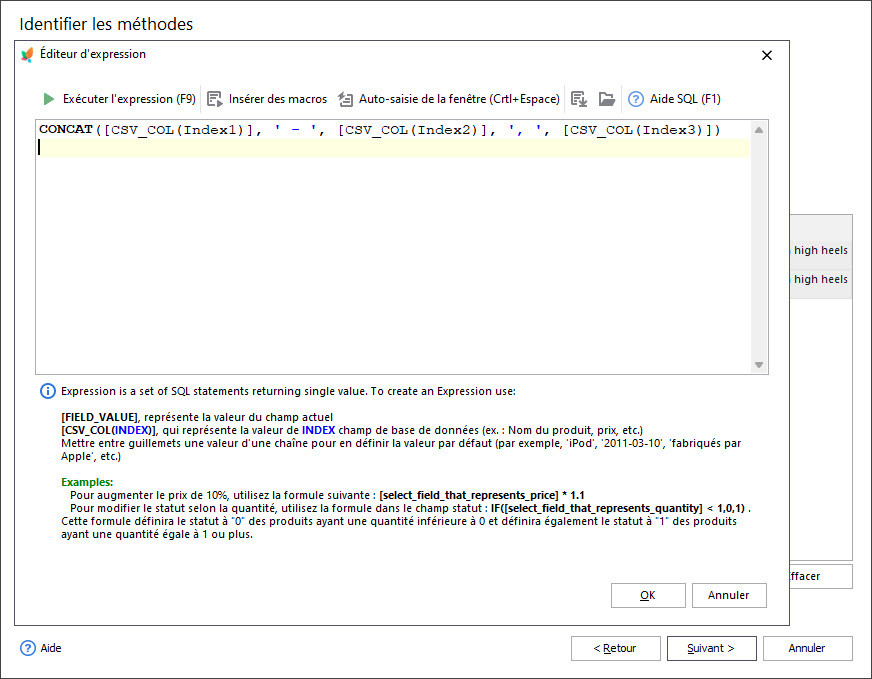
REPLACE([CSV_COL(Index1)], 'le mot', 'maboutique.com')
où Index1 est le nombre de colonne avec le nom du produit, au lieu de «le mot», tapez le mot du nom que vous souhaitez remplacer et maboutique.com remplacer par l’URL de votre boutique ou le nom de votre boutique
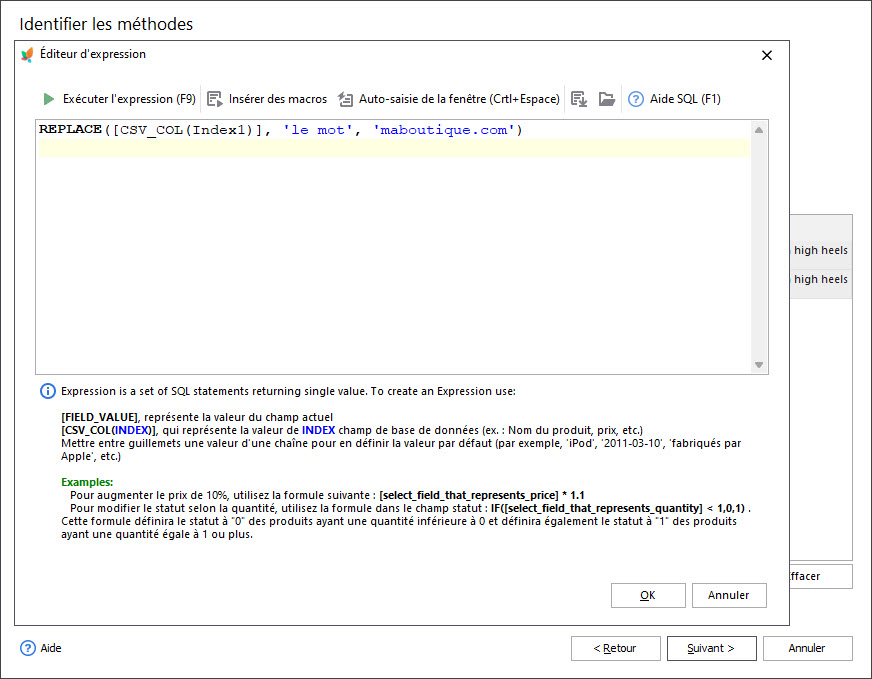
Pour la description méta:
- vous pouvez essayer de combiner votre description courte et l’expression «Offre exclusive» pour les articles de la catégorie définie, par ex. nommé ‘Phones’
- en variante, vous pouvez également utiliser la phrase ‘Acheter Maintenant’ + nom du produit + prix (séparé par un symbole de pipe)
- vous pouvez également utiliser votre description. Cependant, comme les moteurs de recherche ont besoin de la méta-description pour être jusqu’à 156-160 symboles, et les descriptions elles-mêmes sont généralement plus longues, vous pouvez faire une formule pour la réduire et s’adapter aux exigences de Google.
IF([CSV_COL(Index1)], 'Phones', CONCAT('Offre exclusive', '!', [CSV_COL(Index2)]))
où Index1 est le nombre de colonnes avec la catégorie indiquée dans votre fichier, et au lieu d’Index2, vous devez mettre le nombre de courtes abréviations.
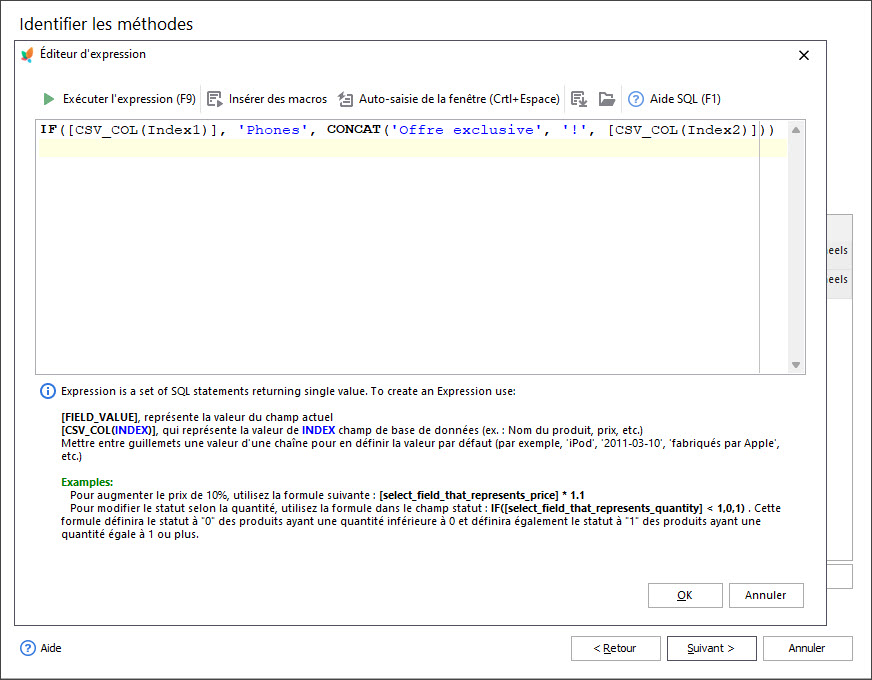
CONCAT('Acheter Maintenant', ' | ', [CSV_COL(Index1)], ' | ', '$', [CSV_COL(Index2)])
où Index1 est le nombre de colonnes avec le nom du produit et le nombre de colonne Index2 avec le prix. Nous avons également ajouté un symbole monétaire, alors voici un exemple du résultat que nous obtenons:
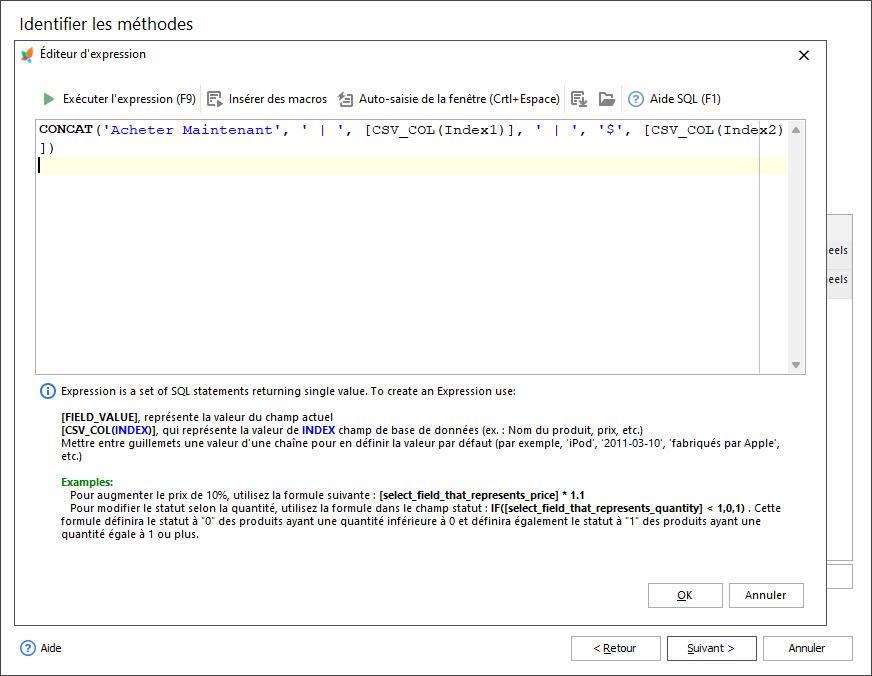
CAST ([CSV_COL(Index1)] AS CHAR (156))
où Index1 est le nombre de colonne avec la description du produit et 156 est un nombre de caractères à prendre à partir de ce champ.
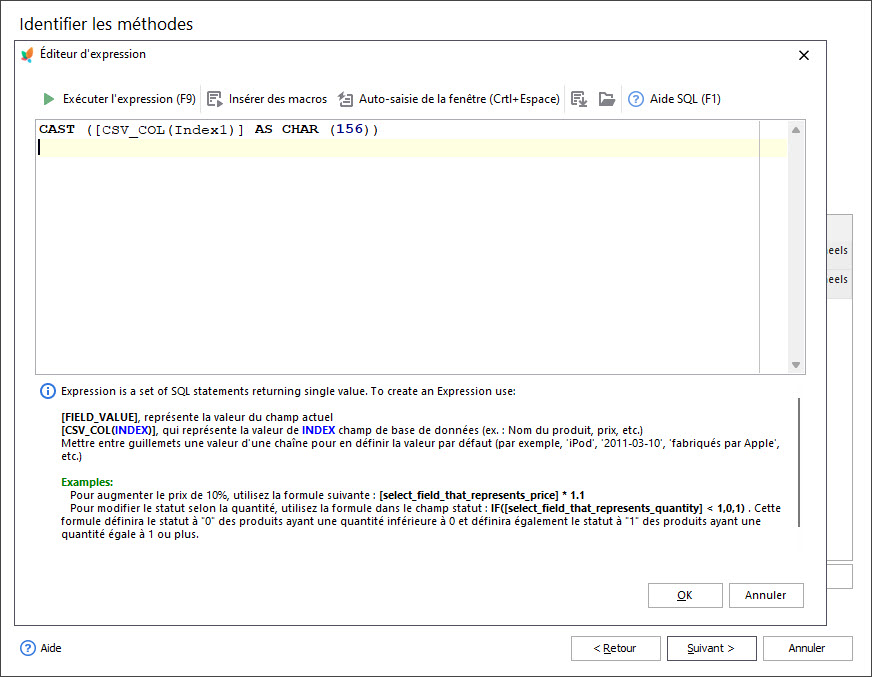
Pour les mots clés Méta:
Nous pouvons prendre une colonne avec des données, par exemple, le nom du produit et ajouter la formule pour mettre un symbole de virgule après chaque mot et faire toutes les lettres minuscules:
REPLACE(LOWER([CSV_COL(Index1)], '', ', ')
où Index1 est le nombre de colonne avec le nom du produit
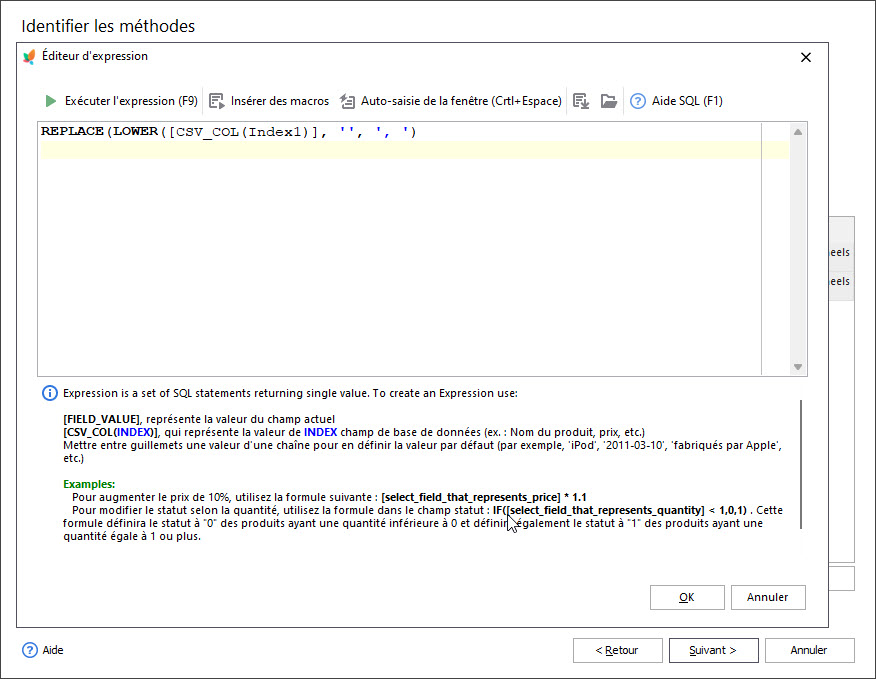
Ajouter les Détails Méta de la Catégorie en Masse
Dans Store Manager pour PrestaShop, il existe un Assistant d’importation distinct qui permet d’importer des arbres de catégories avec des catégories et des sous-catégories. Pour eux, vous pouvez également indiquer les méta-détails dans les colonnes appropriées de votre fichier CSV.
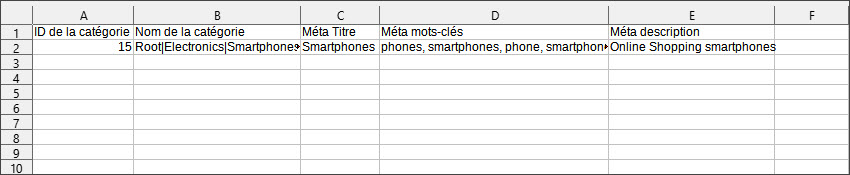
Pendant l’importation, vous aurez la même étape d’importation avec le mappage des champs et vous pourrez également appliquer des règles d’expression spéciales pour rendre vos détails uniques.
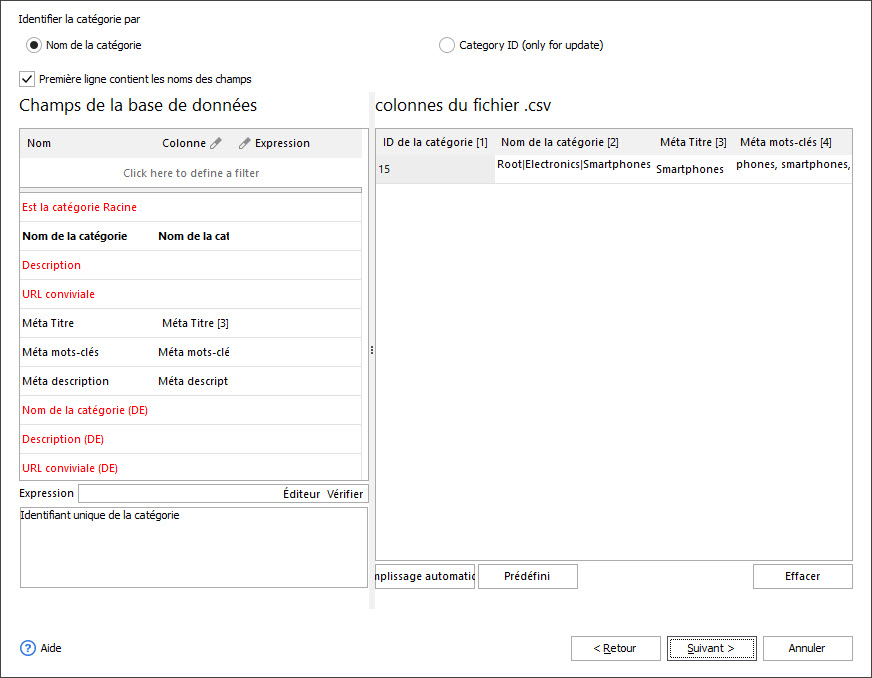
Modifier des détails méta pour certains produits en masse
Dans le cas où vos produits sont déjà dans la boutique et que vous devez les mettre à jour avec des méta-descriptions, titres ou mots-clés uniques, vous pouvez le faire avec Store Manager pour PrestaShop.
Il vous suffit de sélectionner des produits à modifier et d’ouvrir un outil Changeur de produit en masse -> Onglet Modificateur avancé et trouver des champs pour les métadonnées.
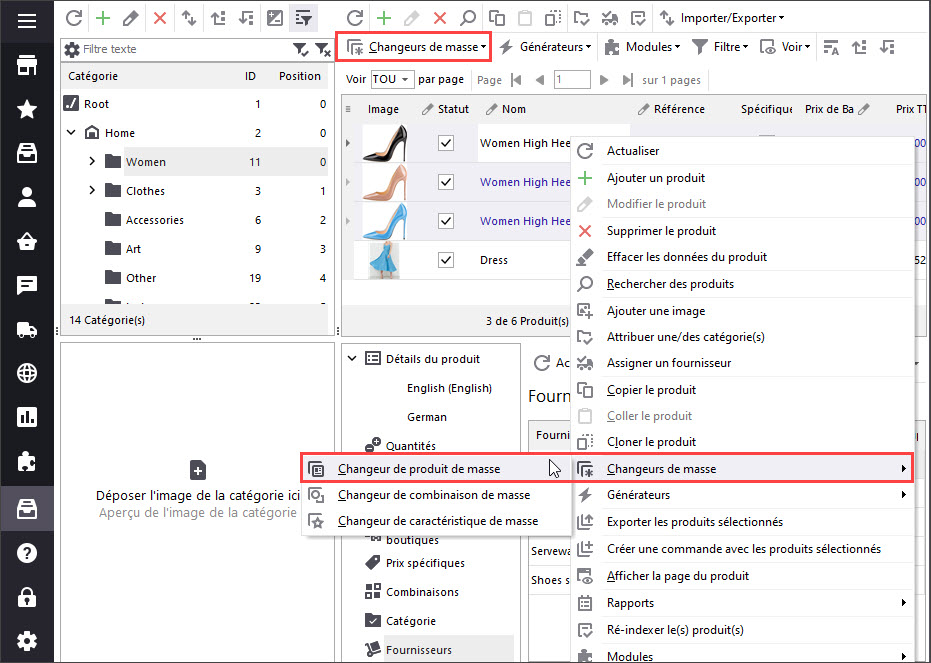
Ici, vous pouvez appliquer des règles d’expression spéciale, de la même manière, comme lors de l’importation. Juste au lieu de CSV_COL (Index), vous devez utiliser la macro [FIELD_VALUE].
Par exemple, imaginez que vous devez ajouter au méta-titre pour vos articles sur la base du nom du produit et ajouter une phrase «Payer Mensuellement».
Vous pouvez ouvrir l’éditeur d’expression et saisir la formule suivante:
CONCAT ([FIELD(name1) VALUE], ' | ' 'Payer Mensuellement')
où name1 est le titre de l’attribut «nom du produit». Des noms corrects des attributs peuvent être trouvés et sélectionnés en appuyant sur le bouton ‘Insérer une valeur de colonne’ dans l’éditeur d’expression.
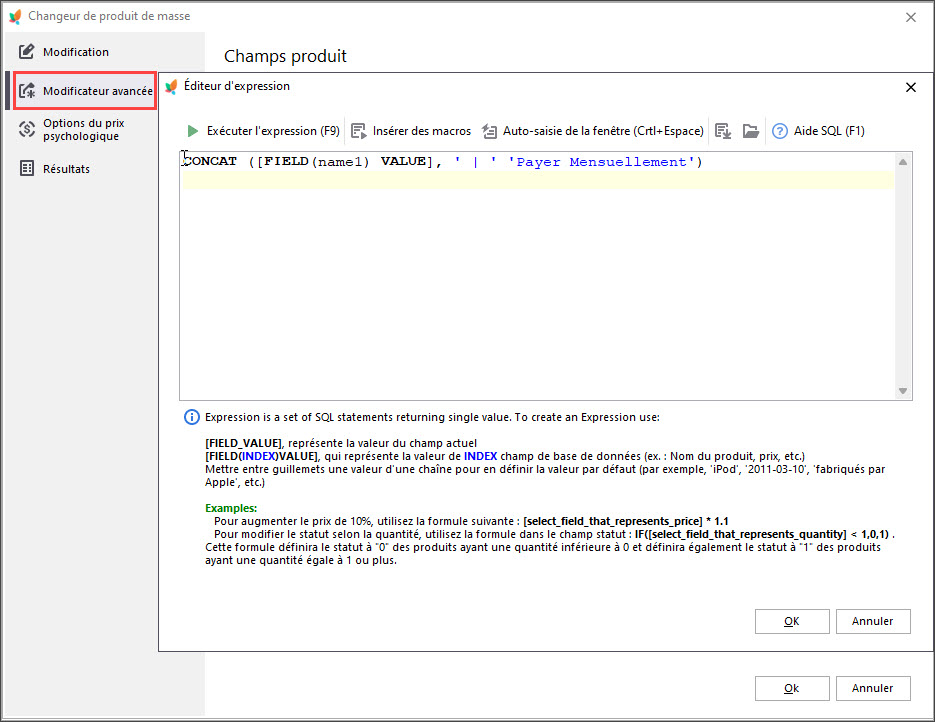
N’oubliez pas de cocher la case à côté du champ que vous devez mettre à jour et appliquer les modifications. C’est tout!
Ajoutez Massivement les informations Méta de produits en un clin d’oeuil!
Essayez Gratuitement
Lisez aussi:
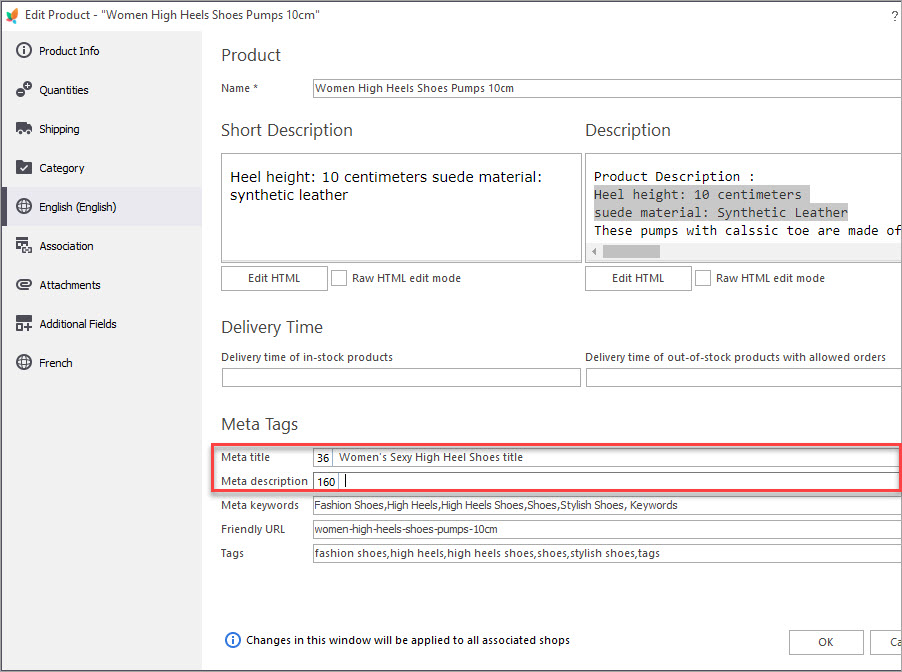
Diagnostic de la boutique PrestaShop (Section SEO)
Découvrez comment gérer chaque type de diagnostic SEO PrestaShop. En Savoir Plus…
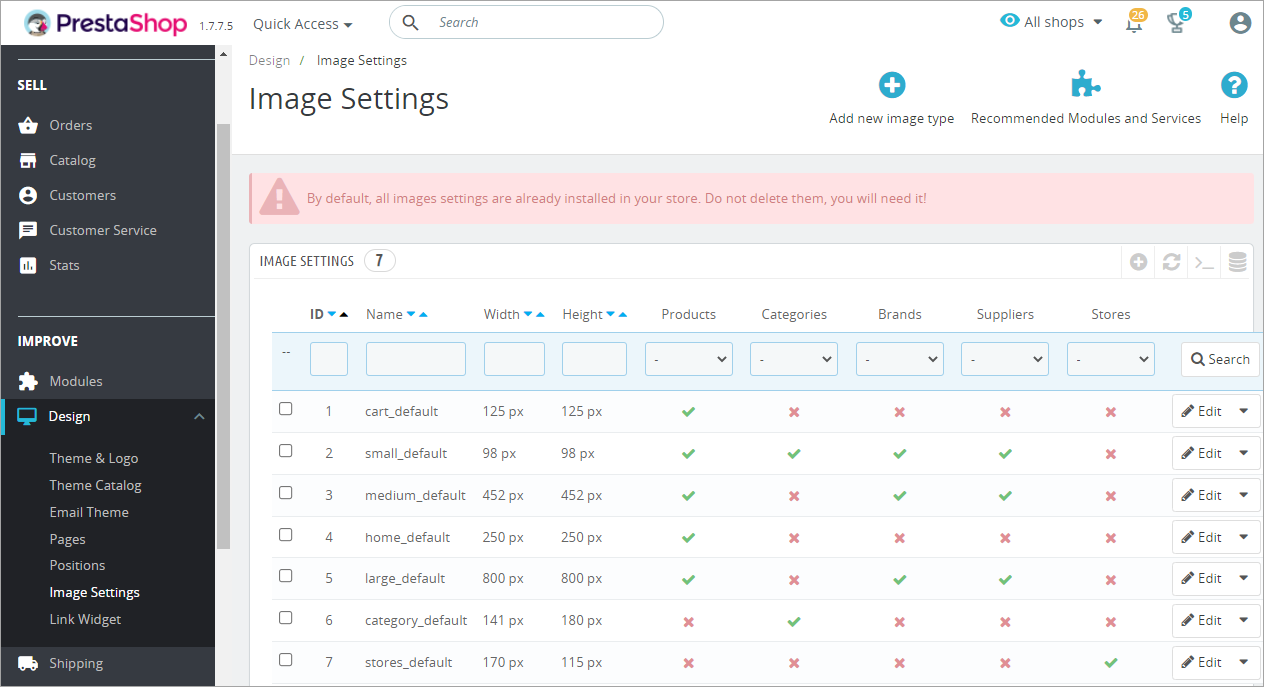
3 Simples Pistes à Suivre pour Optimiser votre boutique PrestaShop
Assurez-vous d’accomplir ces actions pour faire optimiser votre boutique PrestaShop totalement. En Savoir Plus…
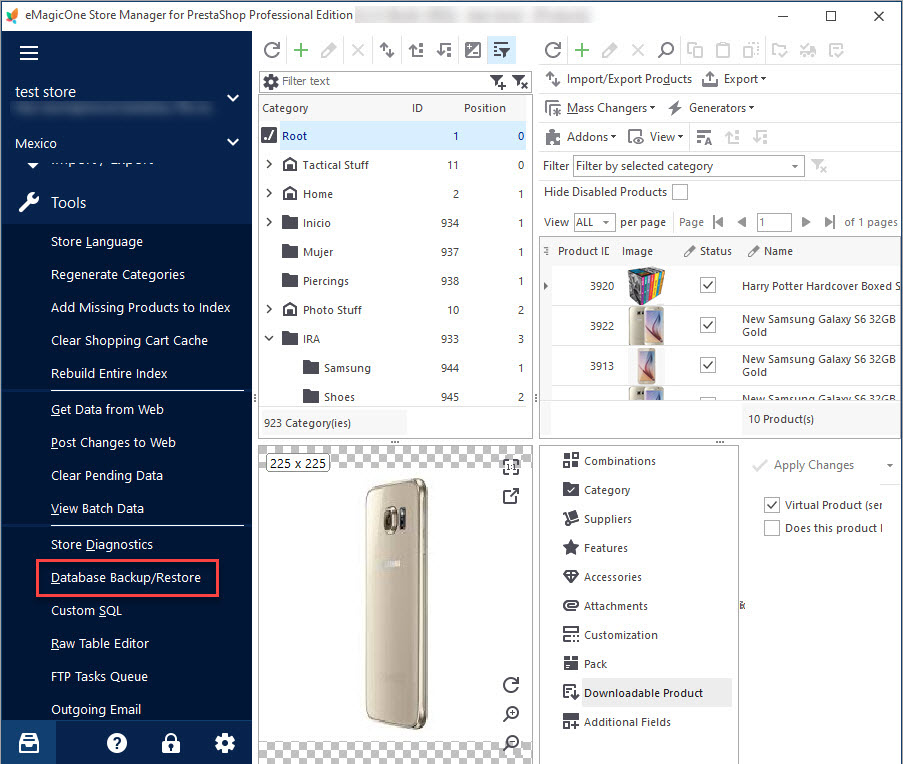
Sauvegarde et Restauration de la Base de Données
Sauvegardez ou restaurez votre boutique PrestaShop dans peu de clics avec l’aide d’Assistant de Sauvegarde. Découvrez comment sauvegarder des plusieurs boutiques à la fois. En Savoir Plus…
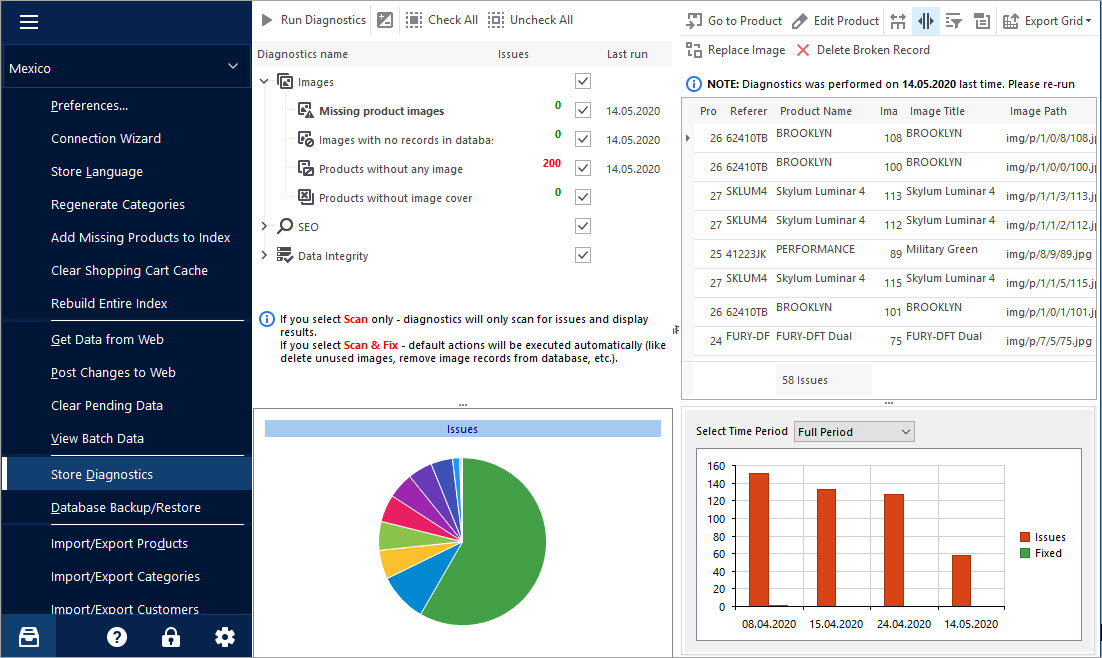
Garder vos Images PrestaShop sous Contrôle avec l’Outil de Diagnostic de Boutique
Vérifiez les façons de manipuler et empêcher les questions avec des images de produit manquantes et des images non attribuées à n’importe quel produit. En Savoir Plus…
COMMENTAIRE




